Од стране ТецхиеВритер
Исправите грешку „Услуга клизача штампе не ради“ у систему Виндовс: - Када сте покушали да инсталирате штампач, у неком тренутку, можда сте се суочили са Услуга клизача штампе није покренута грешка у оперативном систему Виндовс. Ово је уобичајена грешка и може се прилично лако решити једноставном променом датотеке Конзола за управљање услугама. Зароните у чланак да бисте научили како да хакујете овај једноставни трик.

КОРАК 1
- Пре свега, морате покренути Конзола за управљање услугама у прозору. За то притисните ПОБЕДА + Р. кључеви заједно. Ово ће отворити Трцати Дијалог. Сад укуцајте услуге.мсц и притисните тастер Ентер.
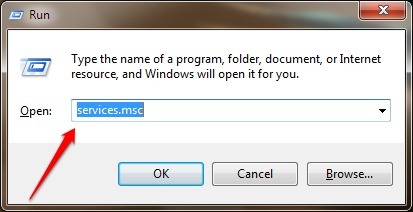
КОРАК 2
- Када Конзола за управљање услугама отвори, померите се надоле и пронађите унос за Принт Споолер. Сад ако погледате његову Тип покретања, моћи ћете да видите да је постављено као Упутство. Морате га променити у Аутоматски да поправи Услуга клизача штампе није покренута питање. За то следите кораке дате у наставку:

КОРАК 3
- Десни клик на Принт Споолер улазак. Кликните на Својства из контекстног менија који се појави.

КОРАК 4
- Ово ће отворити посебан прозор са именом Својства клизача штампе. Пронађите падајући мени придружен опцији Тип покретања:. Изаберите Аутоматски из падајућег менија.

КОРАК 5
- Као следеће, пронађите и кликните на Почетак дугме. Сачекајте док Виндовс покуша да покрене Принт Споолер услуга.

КОРАК 6
- Сада, ако погледате Принт Споолер улазак, моћи ћете да видите да је његов Статус се окренуо Започео и Тип покретања до Аутоматски. То је то. Молимо вас поново покрените рачунар и покушајте поново да инсталирате штампач.

Надам се да је ваш проблем решен. Такође можете покушати да деинсталирате и поново инсталирате управљачке програме штампача ако се проблем настави. Чак и након тога, ако и даље наиђете на потешкоће у вези са инсталацијом штампача, слободно остављајте коментаре. Радо бисмо помогли. Пратите још трикова, савета и хакова.


